注意:自 2018 年夏季起,在全新 Google Ads 体验中,自适应型展示广告将成为展示广告网络的新默认广告类型。这类广告具有自适应广告的所有功能,支持针对每种类型提供多项素材资源,可提供更多的广告控制。如果您正在投放自适应广告,系统会提示您将其另存为自适应型展示广告。
谷歌动态再营销广告系列会根据您所控制和添加到广告系列中的产品 Feed 向客户显示量身定制的内容。自适应型展示广告是动态广告系列的新标准。对于 Google 最初推出的标准非自适应广告,此处也会进行介绍,并供您参考。
自适应型展示广告几乎可适应任何广告空间,而且可以轻松地进行制作和修改。了解如何制作自适应型展示广告。
如果自适应型展示广告无法满足您的特定需求,可按照以下说明通过 Google Web Designer 上传自定义动态广告。
注意事项
对于使用标准动态广告的一些广告客户,会开始在自己的动态广告系列中看到已设置好的、推荐使用的自适应型展示广告。但在审核和启用前,这些广告将保持暂停状态。
在全新 Google Ads 体验中,现有的标准动态广告将处于只读状态,但仍会投放,除非广告客户将其暂停。
现在,全新 Google Ads 体验已是大多数用户管理其帐号的专有方式。
新版
如何制作自适应型展示广告
1、登录您的 Google Ads 帐号。
2、在左侧的导航面板中,选择展示广告系列。
3、然后,点击左侧页面菜单中的广告和附加信息。
4、点击蓝色加号按钮 。
5、选择自适应型展示广告。
6、选择广告组。如果您想让自适应型展示广告支持动态再营销,请确保您的广告组或其广告系列已关联 Feed。
7、添加并保存您的图片。要使用我们所有的广告格式,您需要提供图片。建议您使用多种素材资源,因为这可让 Google 更轻松地对您的广告进行优化。您最多可以上传 15 张营销图片和 5 个徽标。您可以将单张图片分别剪裁为横向格式和方形格式,也可以针对每种宽高比使用不同的图片。上传图片,扫描您的网站中的图片,或者选择使用我们免费提供的专业图库中的图片。此外,您还可以从最近使用的图片中选择。
横向。如果您选择此上传选项,请注意,横向图片的宽高比应为 1.91:1,尺寸不小于 600 x 314。文件大小上限为 5MB。
方形。如果您选择此上传选项,请注意,方形 (1:1) 图片的尺寸应不小于 300 x 300。文件大小上限为 5MB。
徽标(可选)。如果您选择此上传选项,请注意,徽标应该为方形 (1:1),尺寸不小于 128 x 128。方形徽标的建议尺寸为 1200 x 1200。为达到最佳呈现效果,我们建议您再添加一个横向 (4:1) 徽标,尺寸应不小于 512 x 128。横向徽标的建议尺寸为 1200 x 300。对于所有徽标,最好使用透明背景,但前提是徽标必须处于居中位置。文件大小上限为 5MB。
避免添加文字。文字在图片中所占空间不得超过 20%。注意:为了适应某些广告空间,您的图片可能会遭到横向裁剪,每边最多裁掉 5%。
8、填写您的广告信息。您可以创建多个要在自适应型展示广告中呈现的标题和广告内容描述。您可以上传以下内容的多个版本:
输入短标题(至少 1 个,最多 5 个,且不得超过 30 个字符)。短标题是广告的第一行文字,会在广告空间比较紧凑而无法容纳长标题时显示出来。广告内容描述可能会随短标题一起显示,也可能不显示。
输入长标题(最多 90 个字符)。长标题是广告的第一行,在较大的广告空间中,它会取代短标题。广告内容描述可能会随长标题一起显示,也可能不显示。注意:在广告中实际显示时,长标题的长度取决于展示广告的网站。如果需要省略内容,长标题将以省略号结尾。
输入广告内容描述(至少 1 个,最多 5 个)。广告内容描述是对标题的补充,有助于吸引用户采取行动。广告内容描述最多可以包含 90 个字符,并且可能会在长标题或短标题之后显示。请注意,在实际显示时,广告内容描述的长度取决于展示广告的网站。如果需要省略内容,广告内容描述将以省略号结尾。
商家名称。 这是您的商家或品牌的名称。
最终到达网址。用户点击您的广告后将前往该网页。
可选:要向您的网址添加跟踪参数或自定义参数,请使用高级网址选项。
可选:点击更多选项,然后选择号召性用语文字。从左侧下拉菜单选择语言,然后从右侧下拉菜单选择具体的号召性用语文字。
动态自适应广告的可选选项:宣传文字(例如“免费两日内送货”)和价格前缀。
9、预览可能会展示的广告的最热门尺寸和广告格式。由于自适应型展示广告几乎可以覆盖展示广告网络上的任何广告空间,因此它可能会采用数千种布局进行展示。
10、点击保存。
11、在您的广告获准投放后,请等待至少一个星期的时间,然后即可查看该广告的效果。在此之前,您的数据尚不完整。
如何上传动态广告
您还可以制作并上传自己的图片广告,这可让您更好地控制展示广告系列中的广告素材。这些广告是在 Google Ads 之外(例如 Google Web Designer 中)制作的,并以 ZIP 文件的形式上传到 Google Ads 中。您也可以使用 Google Web Designer 设置规则,让您的广告能够根据自身在 Google 展示广告网络中的展示位置调整尺寸,从而成为“自适应”广告。将这些广告与 Feed 相关联即可实现动态再营销。
使用 HTML5 广告的要求
1、如果您是首次使用 Google Web Designer,请阅读 Google Web Designer 说明。重要提示:请不要从头开始制作广告!如果您之前使用过 Google Web Designer,那么您可以在 Rich Media Gallery 中找到模板和完整指南。
2、确保您已将 Feed 添加到要在其中放置广告的广告系列或广告组。
3、选择广告与附加信息,然后点击加号+按钮。
4、选择上传展示广告。
5、使用模板制作广告,或上传广告。
6、点击保存。
注意:当您上传新的自定义动态广告时,请确保它具有合适的类型(动态)和业务类型。广告素材的业务类型应与广告系列相匹配。您可以在“广告系列设置”下找到有关您的 Feed 的更多信息。
此外,请务必将您的广告设计为展示一个或多个产品,而非固定数量(例如,2 个或 3 个)的特定产品,因为 Google 只能保证展示一个或多个产品来进行动态再营销。
版式标签
Google 可能会在相关产品中显示版式标签,以提升广告效果。这些版式标签会自动根据 Feed 中的产品数据分析进行显示,并可显示在零售业广告客户的自适应型展示广告中。可能的版式标签包括:
>当 Google Merchant Center Feed 中的产品最近价格下降时,可能会显示“降价”标签。
>将新产品添加到 Google Merchant Center Feed 时,可能会显示“新品”标签。
>针对 Google Merchant Center Feed 中的热销产品,可能会显示“热销”标签。
>当 Google Merchant Center Feed 中商品的“sale_price”低于“price”时,可能会显示“促销”标签。
为了取得更理想的效果,Google 也可能会尝试使用其他类型的版式标签。
如何自定义动态广告中的文字
以下方法仅适用于旧版 AdWords 体验。判断您正在使用的 Google Ads 体验版本。
如果您使用标准动态广告,并使用教育、航班、旅行或自定义 Feed,则可以自定义 Feed 中的属性在动态广告中的排列方式。
例如,您的广告版式可以采用如下安排:使用目的地名称“SFO”作为广告标题,使用航班说明“每日廉价航班”作为广告内容描述,使用航班价格“900 美元”作为价格。
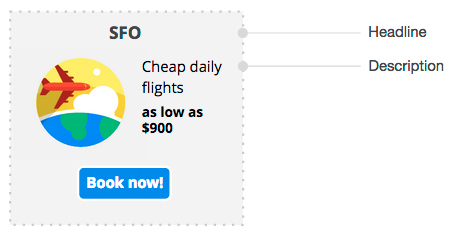
但是,如果您希望展示更为详细的标题行,可以组合使用目的地名称和航班说明作为广告标题:“飞往 SFO 的每日廉价航班”。
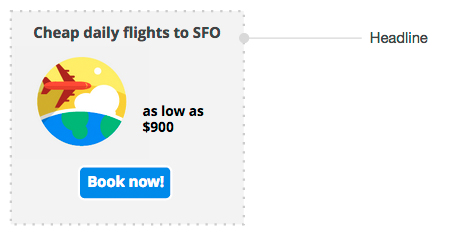
要自定义动态广告,请执行以下操作:
1、点击“Feed”下的更多选项。
2、点击您要自定义的广告元素(例如“标题”)旁的字段。
3、在显示的下拉菜单中选择一个 Feed 属性,该属性会显示在大括号中。例如,“{目的地 ID}”。在该字段中插入并排列您的属性。您也可以加入静态文字。例如,要创建上文显示的标题“每日廉价航班”,您可以在标题字段中输入“飞往{目的地名称}的{航班说明}”。
4、点击保存并预览。